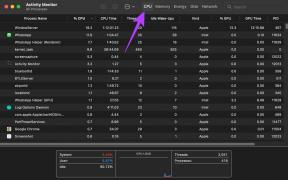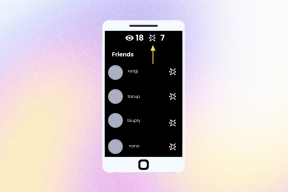크롬북에 사용할 가치가 있는 최고의 PDF 도구
잡집 / / November 29, 2021
크롬북은 기존 소프트웨어를 실행할 수 없기 때문에 기본적으로 PDF로 많은 작업을 수행할 수 없습니다. 웹 기반 도구가 도움이 되지만 오프라인 상태라면 운이 없습니다. 다행히 크롬북의 PDF 처리를 향상시킬 수 있는 무료 또는 저렴한 옵션이 있습니다.

크롬북의 내장 PDF 뷰어
기본 사항만 있으면 Chrome PDF 뷰어만 있으면 됩니다. 기본적으로 활성화되어 있어야 합니다. 당신이 떠날 경우 항상 실행 허용 체크 인되지 않은 크롬://플러그인/, PDF를 열려면 마우스 오른쪽 버튼을 클릭해야 합니다. PDF가 자동으로 열리지 않도록 크롬북을 그렇게 설정했습니다.


PDF를 보는 것 외에도 몇 가지 기본적인 수정 작업을 수행할 수 있습니다. PDF 생성도 ChromeOS의 일부이므로 문서를 PDF로 인쇄하여 원하는 페이지만 추출할 수 있습니다. PDF를 연 상태에서 인쇄 아이콘을 선택합니다. 목적지가 아닌 경우 PDF로 저장을 클릭한 다음 변화 해당 옵션을 선택합니다. 에서 페이지 섹션에서 원하는 페이지만 선택한 다음 S를 클릭합니다.아베. 새 페이지를 만들어 원하는 페이지만 PDF에 저장할 수 있습니다. PDF 뷰어를 사용하면 개별 페이지를 회전할 수도 있습니다.

양식인 경우 몇 가지 기본 필드를 채울 수 있습니다. 저장 아이콘을 클릭하면 Chrome에서 변경 사항을 저장하지 않습니다. 대신 다음을 사용하여 새 PDF를 만듭니다. PDF로 저장 인쇄 옵션.

Google은 추가 소프트웨어 없이 PDF에서 OCR을 수행합니다. PDF를 Google 드라이브에 업로드해야 합니다. 그런 다음 문서를 마우스 오른쪽 버튼으로 클릭하고 연결 프로그램->Google 문서도구. 그러면 변환된 데이터로 새 Google 문서가 생성됩니다.

카미(이전의 주목할만한 PDF)
우리는 덮었다 주목할만한 PDF 이전에는 Chromebook에서 카미 몇 가지 훌륭한 새 기능을 사용합니다. 오프라인에서 작동하는 몇 안 되는 PDF 도구 중 하나입니다. 무료 버전(광고 지원)을 사용하면 텍스트 추가, 강조 표시, 밑줄 및 취소선과 같이 PDF에 여러 가지를 변경할 수 있습니다. 또한 PDF에 주석을 달 수 있는 자유형 그리기 도구도 제공합니다.

프리미엄 버전은 pdf 및 OCR 분할 및 병합을 추가합니다. Chrome의 내장 뷰어 트릭을 사용하여 무료로 이 작업을 수행할 수 있지만 Kami는 직접적인 접근 방식을 제공합니다. 또한 PDF에 서명하고 다른 사용자와 공동 작업하는 기능을 추가합니다.
XODO PDF 뷰어 및 앱
XODO 문서 서명 및 협업과 같은 프리미엄 버전의 Kami의 모든 훌륭한 기능을 가지고 있지만 무료입니다. 단점은 오프라인에서 작동하지 않는다는 것입니다. 저는 XODO의 인터페이스가 조금 더 좋습니다. 나는 측면보다 상단에 있는 도구에 익숙합니다. XODO도 작동합니다. iOS 그리고 기계적 인조 인간 따라서 하나의 앱만 배우면 됩니다.

폴리아 바이 브랜치파이어
폴리아 다음을 사용하여 Chromebook에서 작동하도록 변환된 Android 앱입니다. 호. 무료 버전을 사용하면 PDF에 주석을 달고 서명할 수 있습니다. Folia에는 iOS 버전이 있으므로 Folia를 사용하는 다른 모바일 장치와 동기화할 수 있습니다. 20개 이상의 PDF로 작업해야 하는 경우 유료 버전으로 업그레이드해야 합니다.

작은 PDF
온라인 상태가 마음에 들지 않으면 이전에 다룬 SmallPDF PDF로 모든 유형의 변환을 수행할 수 있습니다. Microsoft Office 형식을 Word로 또는 Word에서 변환할 수 있습니다. 이름에서 알 수 있듯이 PDF도 압축합니다. 개별 변환을 위한 일련의 확장 기능이 있지만 이 모든 기능은 SmallPDF 웹 사이트로 이동하는 것입니다. 자주 사용하는 전환을 찾으면 크롬에 추가 버튼을 클릭하여 해당 링크를 앱 런처에 추가합니다.

권장 사항
대부분의 앱이 무료이기 때문에 저는 Kami의 무료 버전과 XODO를 크롬북에 로드한 상태로 유지합니다. PDF를 마우스 오른쪽 버튼으로 클릭하여 Kami 또는 XODO 중에서 사용할 도구를 알려줍니다. 내 경험을 Android와 동기화할 필요가 없으므로 Folia는 나에게 가치를 더하지 않습니다.
또한 읽기:PDF를 실제로 작동하는 PowerPoint로 변환하는 가장 좋은 무료 방법